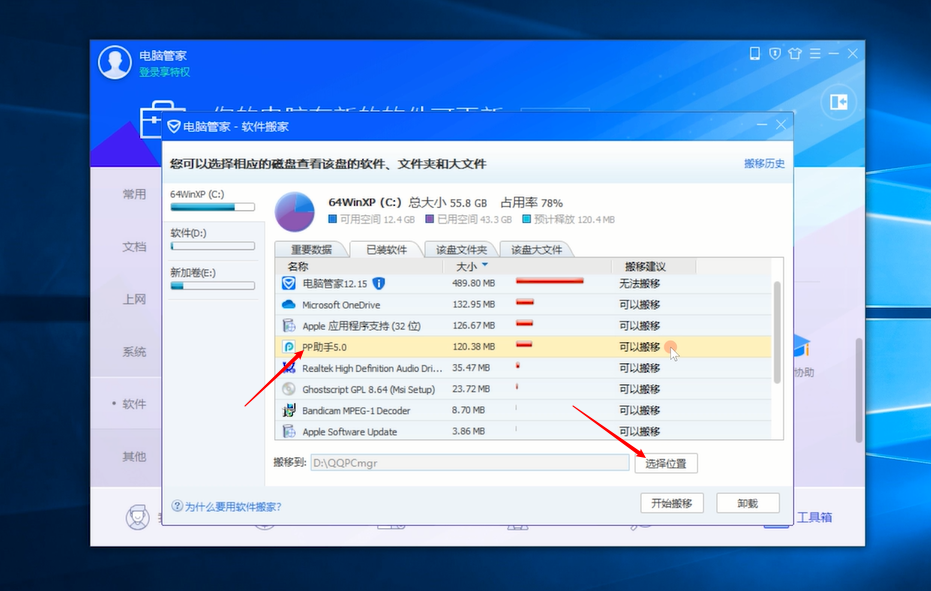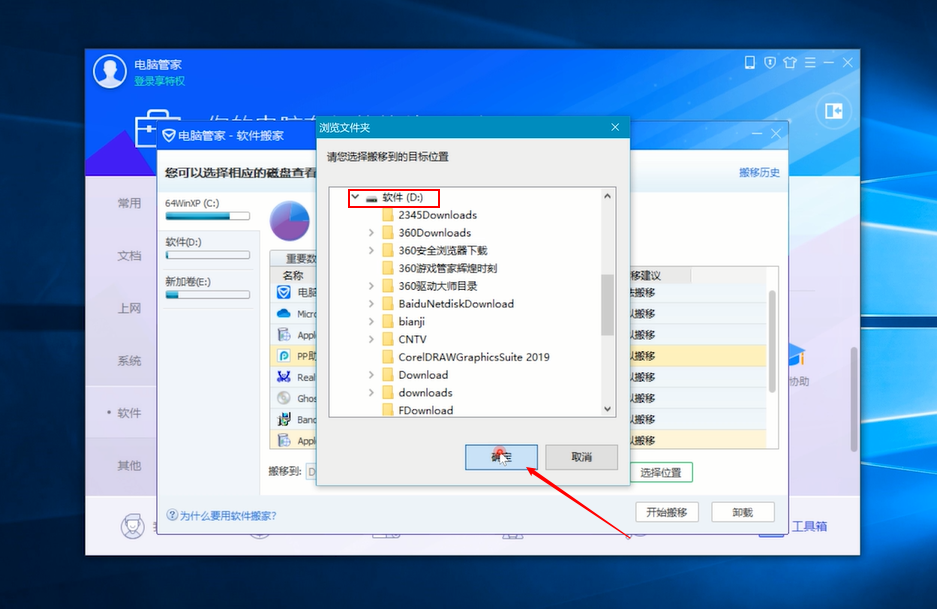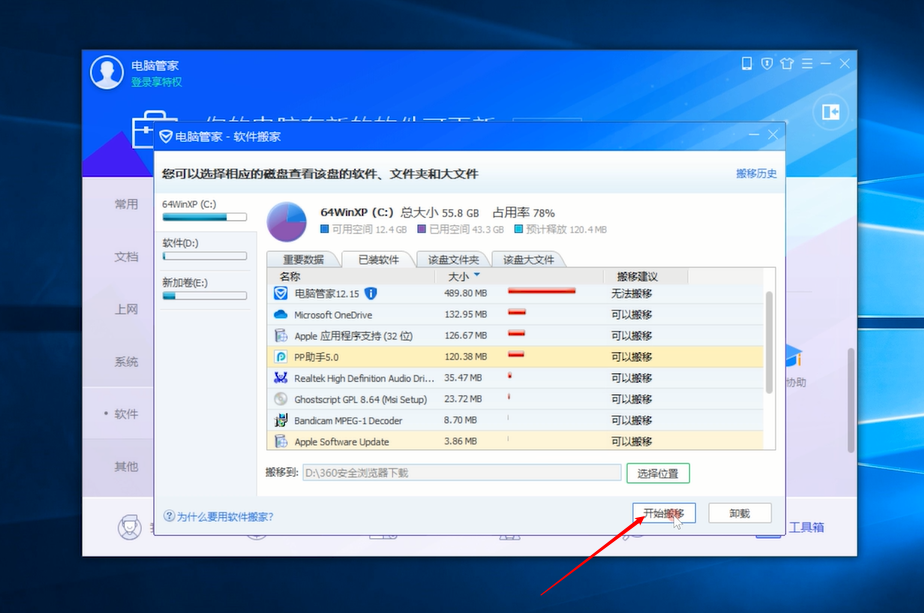Ready C盘我们都知道是系统盘,当C盘的空间太满了,要 怎么把C盘的软件移到D盘 呢? 以win10系统 电脑管理12.15版本为例 1 第一步 打开 电脑管家 ,点击右下角工具箱图标,选择软件,点击
C盘我们都知道是系统盘,当C盘的空间太满了,要怎么把C盘的软件移到D盘呢?
以win10系统 电脑管理12.15版本为例
1第一步打开电脑管家,点击右下角工具箱图标,选择软件,点击软件搬家
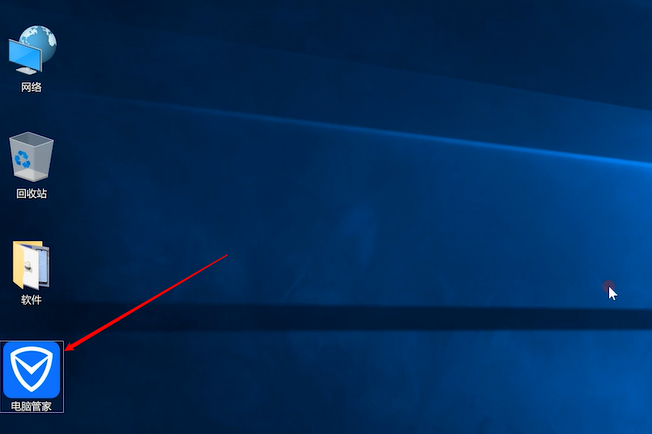
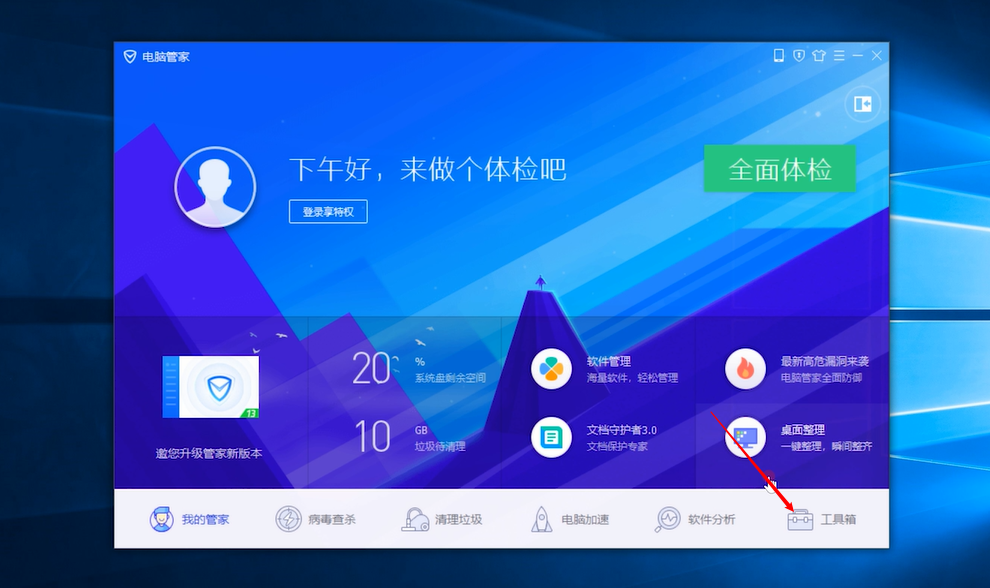
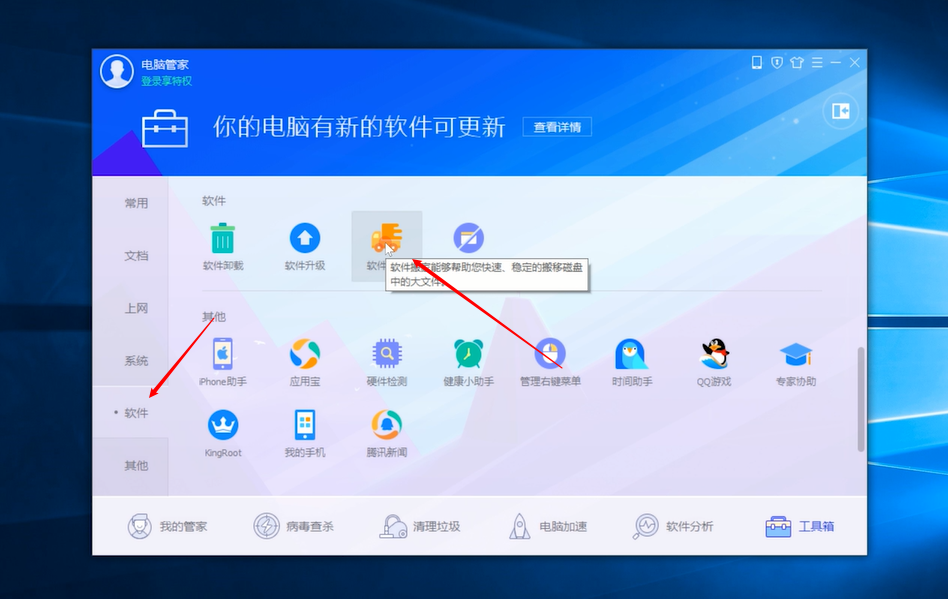
2第二步弹出窗口,在C盘选项栏中,切换到已装软件
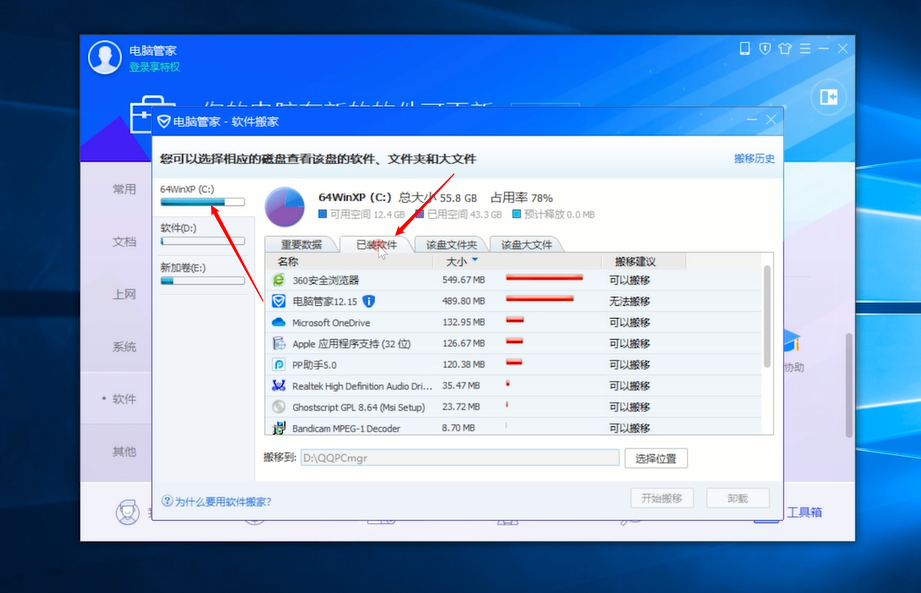
3第三步选中可以搬移的软件,点击选择位置,然后选择D,点击确定,开始搬移就可以了